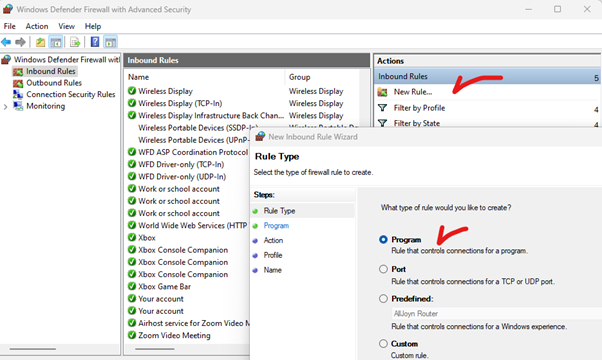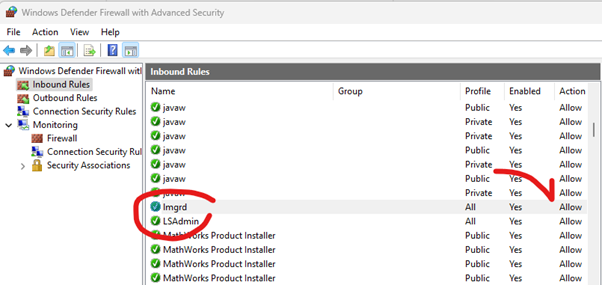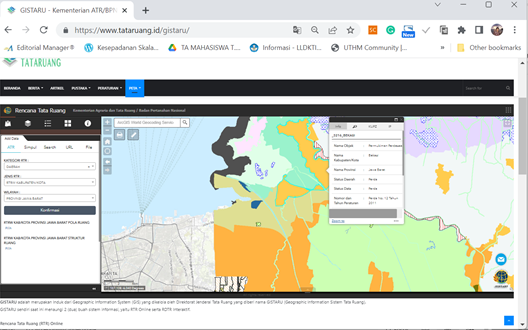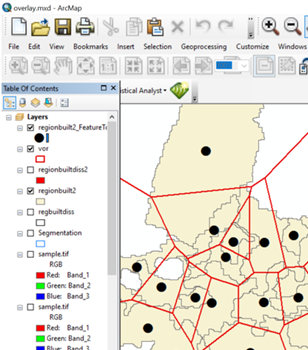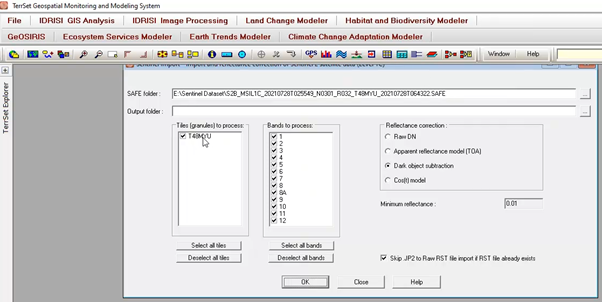Memang enak memiliki IQ yang tinggi seperti Prof. Habibie atau A. Einstein. Ada problem, dalam waktu sekejap dapat diselesaikan. Apalagi bagi pelajar dan mahasiswa. Tugas yang berat tidak terasa, hanya dalam sekejap selesai sudah, dan bisa lanjut nonton, jalan-jalan, atau mainan HP.
Itu yang saya rasakan ketika SMA dulu, terkadang iri dengan mereka yang ‘di atas rata-rata’, tanpa susah payah dalam memahami sesuatu. Nah, bagaimana menyikapi kecerdasaan yang rata-rata seperti saya contohnya?
Di atas langit ada langit. Itulah pepatah kuno yang kadang bisa membuat kita ‘pede’ ketika menghadapi orang ‘super’ di sekolah. Kalau saya kalah oleh yang lain, pasti ada saja saya yang menang dari yang lain. Tiap manusia ada kelemahan dan juga kelebihan. Beruntunglah jika diberi kesabaran, ketabahan, dan aspek kecerdasan emosi lainnya.
Mengapa tipe kecerdasan emosional tersebut penting? Sebagai contoh, jika mereka mampu memecahkan problem 1 jam, dan anda 3 jam atau bahkan seharian, tidak apa-apa, toh selesai juga. Nah, jika ada problem yang oleh orang-orang ‘super’ itu bisa dikerjakan dalam 3 jam tapi ketika jam ke-dua mereka menyerah, toh tidak ada gunanya kecerdasan yang padahal 1 jam lagi beres. Bahkan kalah oleh orang yang rata-rata yang beres dikerjakan dalam satu atau dua hari misalnya.
Bahkan ketika kelas 1 SMA karena pusingnya dengan mata pelajaran kimia, saya sempat utak-atik sampai pagi, padahal harus ke sekolah esoknya. Benar saja, si ibu guru menegur saya “ikut ronda ya?”. Toh, ujung-ujungnya hasilnya di atas mereka yang kecerdasannya di atas rata-rata.

Masa SMA yg singkat tapi paling berkesan
Bagaimana dengan studi doktoral? Nah, di sini kecerdasan emosional menentukan mengingat hampir semua problem mahasiswa doktoral itu tidak ada/belum ada yang menyelesaikan. Pembimbing pun kebanyakan tidak/belum menyelesaikan. Mereka hanya bisa memberi saran saja. Sangat penting untuk menjaga ‘ritme’ agar tetap fokus, menjalin komunikasi yang baik dengan promotor, termasuk juga hubungan dengan keluarga. Banyak mahasiswa yang bermasalah keluarganya ketika kuliah karena kurang menjaga hubungan dengan suami/istri, anak, dan kerabat lainnya.
Jangan bermimpi ketika mengambil doktoral anda melihat jawaban jelas di ujung. Ganti judul, tema, ganti metode, sudah hal yang lumrah ketika penelitian berjalan. Jika tidak tahan dan kurang sabar, pasti akan stress. Banyak rekan saya yang meninggal ketika pandemi karena kemungkinan besar sistem imun di tubuhnya menurun karena tuntutan riset doktoral. Sabar, mampu menunda kesenangan, dan tidak takut keluar dari zona nyaman mutlak diperlukan. Jika tidak mau berubah mana mungkin bisa berubah dari master menjadi doktor.
Kondisi ekstrem lain adalah walau otak kita tidak mampu terkadang, pihak-pihak, rekan sejawat, dan teman ngobrol/ngopi terkadang bisa membantu. Banyak mahasiswa doktoral yang lulus dengan bantuan orang lain, tentu saja sebagian, entah itu membantu mengolah data, penarikan sample, pembuatan program, model dan lain-lain. Hal itu lumrah dilakukan, yang penting konsep utama si mahasiswa mengerti. Nah, di sini saya sering melihat rekan-rekan yang awalnya biasa-biasa saja ternyata lulus dengan cepat, sementara yang ‘melejit’ di awal ternyata terbengkalai di akhir karena kurang ‘tahan’ atau tidak sabar.

Kadang ide berasal dari rekan di tempat ngobrol
Tentu saja tiap orang banyak kelemahan yang harus di atasi, seperti saya misalnya. Ada dua rekan saya dari negara lain yang mengatakan saya malas, lambat, dan sejenisnya. Tapi memang rata-rata orang Indonesia santai, mungkin sudah bawaan budaya kita, apalagi saya yang orang Jogja. Ketika sadar hal itu, maka saya mengambil sikap untuk lambat tapi terus menerus, hingga kagetnya ternyata lulus duluan (bersamaan dengan satu rekan saya yang lain). So, jangan berkecil hati.

Ucapan selamat dari pak atase kebudayaan Indonesia saat wisuda